Come una delle app preinstallate in macOS, Photo Booth è incredibilmente comoda per scattare selfie e video divertenti con la fotocamera del Mac. Un video o un'immagine di Photo Booth solitamente viene visualizzata nella parte inferiore della sua interfaccia principale, gli utenti possono trovarla e sfogliarla facilmente. Ma se i tuoi video o le tue immagini sono andati persi o li hai eliminati per errore, devi sapere come recuperare i video o le immagini di Photo Booth da un Mac .
In realtà, abbiamo alcune opzioni e, per gli utenti che hanno già avuto una prima prova della nuova versione Beta di macOS Sequoia, queste opzioni funzionano altrettanto bene.
 Download gratis macOS 10.9 o successivo
Download gratis macOS 10.9 o successivo
Esistono due modi per eliminare i video di Photo Booth, pertanto la destinazione dei video o delle foto di Photo Booth eliminati dipenderà dal modo in cui hai eliminato i file.
Se hai eliminato i video o le foto direttamente nell'app Photo Booth come segue, non sarai più in grado di trovare i file eliminati sul tuo Mac, perché macOS ha eliminato il portale per accedere a quei file eliminati, a meno che tu non utilizzi il comando Annulla eliminazione in questa app.

Se hai eliminato i video o le foto dalla cartella Immagini della Libreria Photo Booth e li hai spostati nel Cestino come segue, puoi trovare i file eliminati nel Cestino.

Potresti sentirti irritato quando cancelli accidentalmente un video su cui hai trascorso molto tempo a registrare, specialmente dopo diversi tentativi falliti di recuperarlo. Ma stai certo che qui elenchiamo le migliori soluzioni possibili per recuperare un video Photo Booth cancellato, indipendentemente da come lo cancelli.
Scaricare un software di recupero dati potrebbe essere il modo più comodo per ripristinare i video cancellati da Photo Booth, indipendentemente dal fatto che i video siano stati eliminati temporaneamente, definitivamente o persi sul tuo Mac.
Cisdem Data Recovery è esattamente quello di cui hai bisogno. Questo software ha recuperato rapidamente video e foto da Photo Booth. Inoltre, ha molte altre funzionalità: recupera documenti, foto, canzoni, video, e-mail, archivi, ecc. da hard disk sia interni che esterni sul tuo Mac, inoltre ripara video, foto, documenti in vari formati, inclusi i video MOV di Photo Booth.
 Download gratis macOS 10.9 o successivo
Download gratis macOS 10.9 o successivo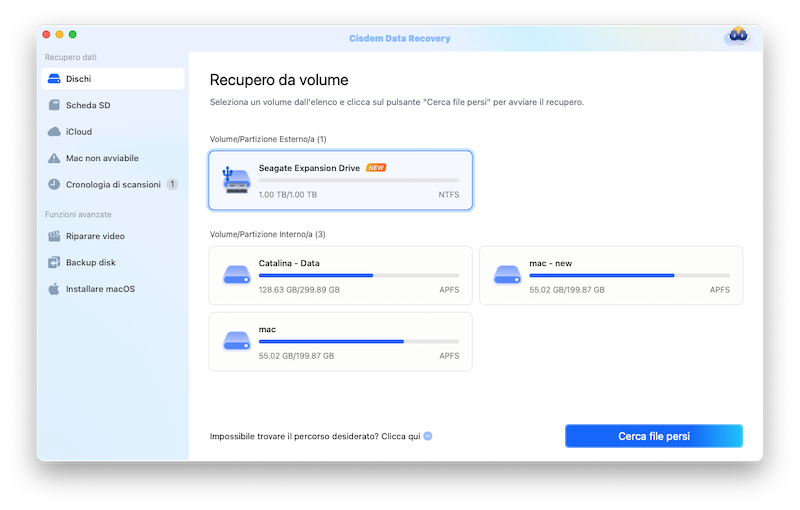
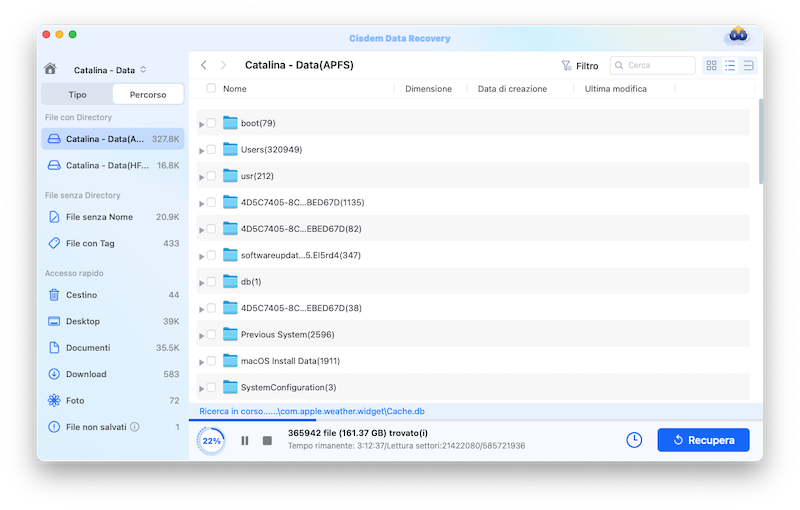
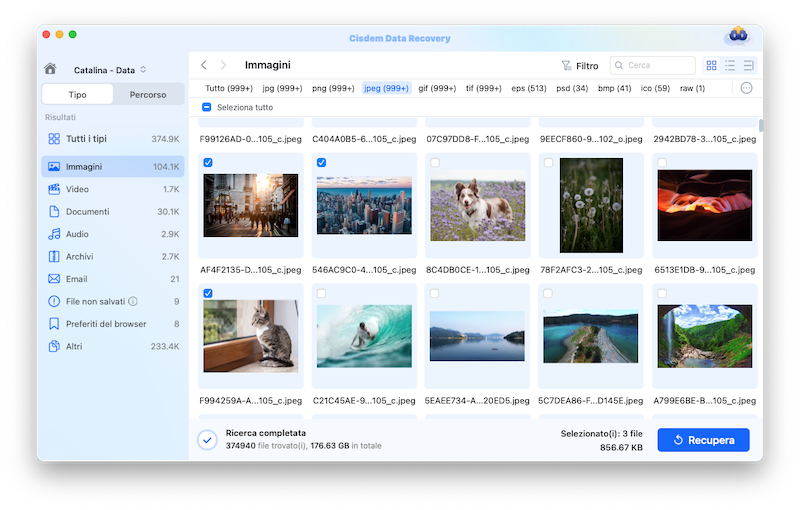
I video o le foto di Photo Booth sono corrotti e non possono più essere aperti? Non preoccuparti, come abbiamo detto sopra, Cisdem Data Recovery fornisce la funzionalità per riparare sia i video che le immagini danneggiati. Per le foto di Photo Booth corrotte, ripara automaticamente durante il processo di anteprima. Per i video di Photo Booth corrotti, Cisdem ha uno strumento di riparazione video per riparare i video danneggiati in MOV, MP4 e così via.
Come recuperare i video corrotti di Photo Booth su Mac?
 Download gratis macOS 10.9 o successivo
Download gratis macOS 10.9 o successivo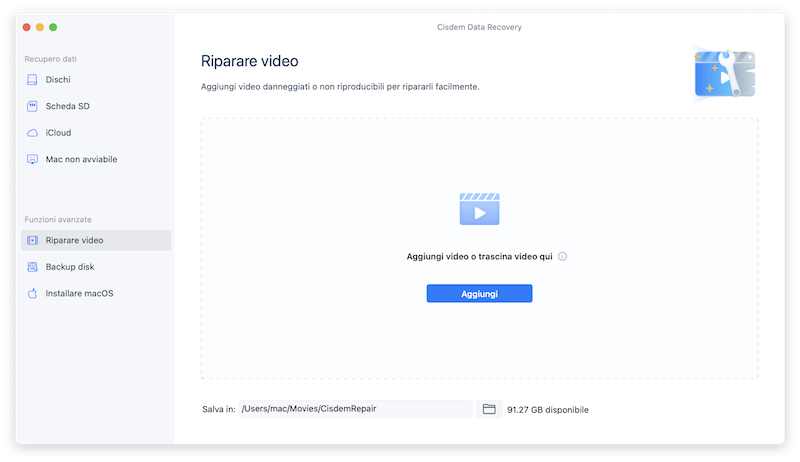
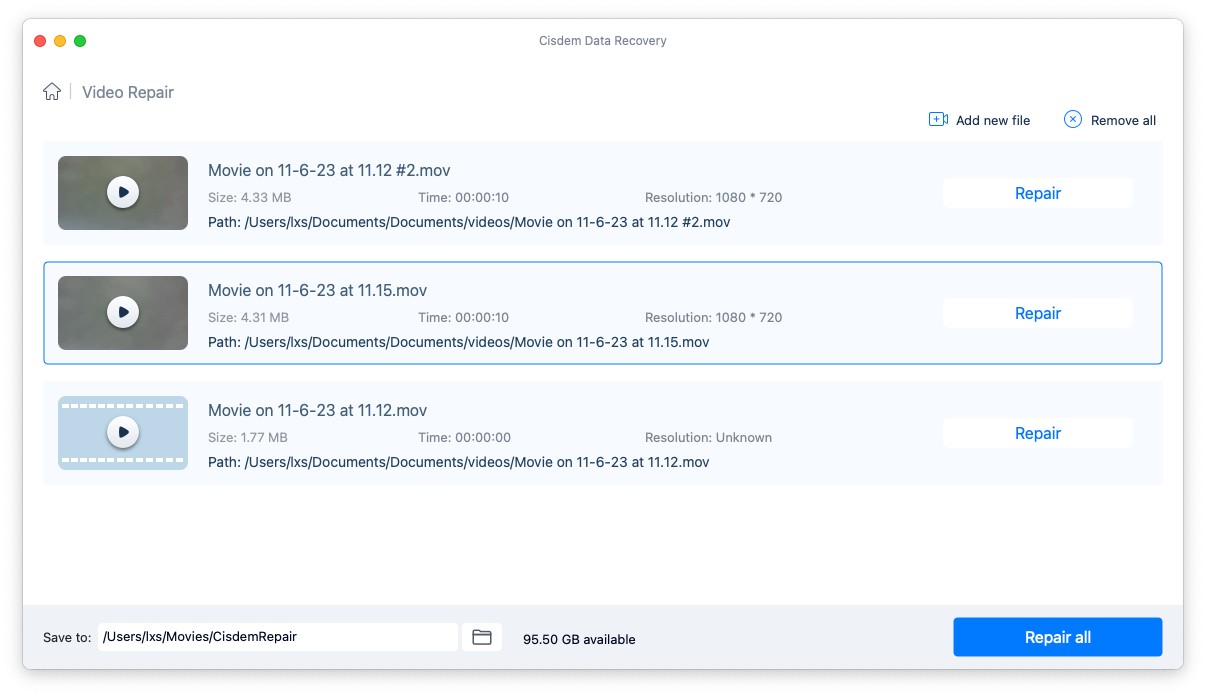
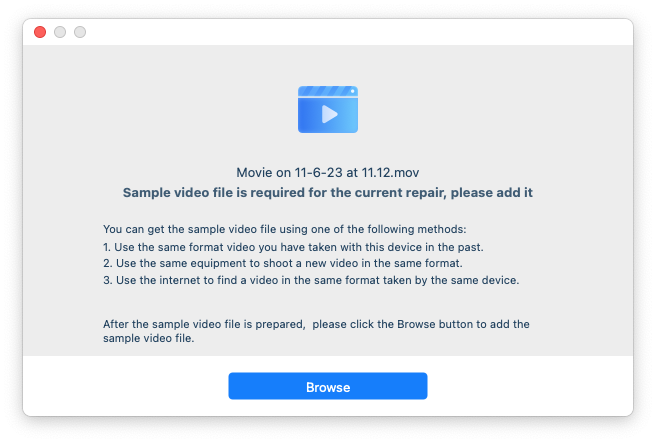
Se hai creato un backup di Time Machine prima di eliminare i video o le foto del Photo Booth, puoi ripristinare i file persi o mancanti del Photo Booth dal backup.
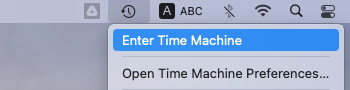
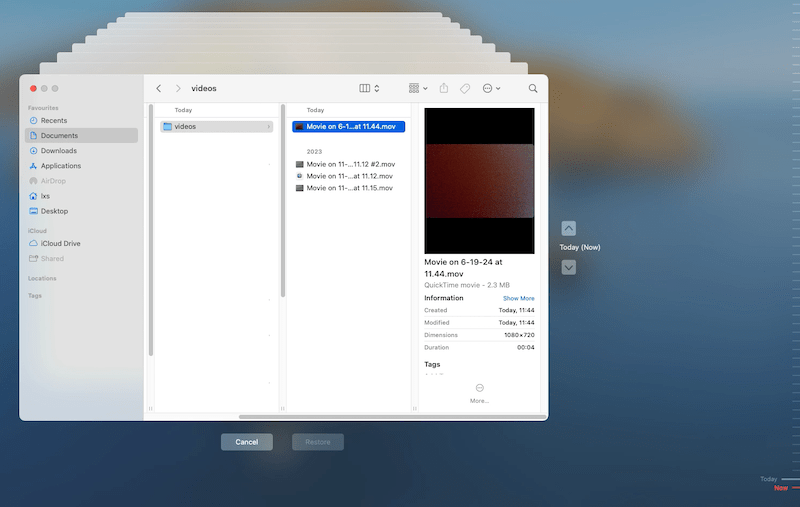
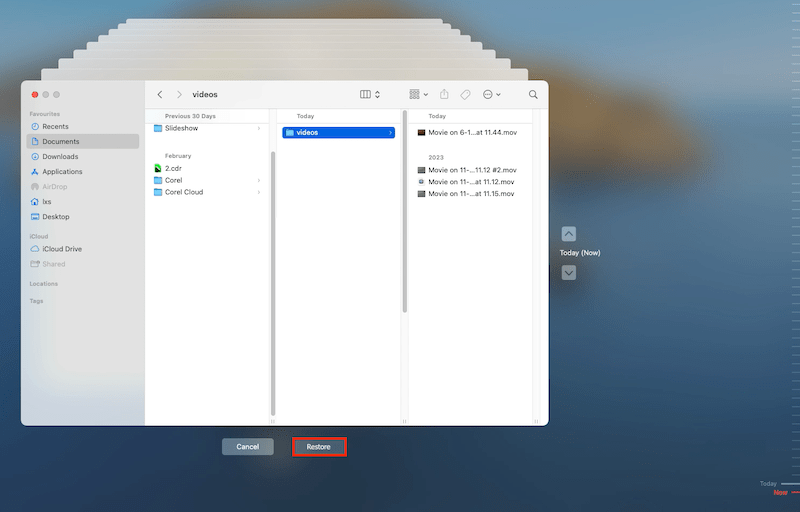
Se abbiamo eliminato i video o le foto direttamente nell'app Photo Booth, possiamo annullare l'azione Elimina per recuperare i video o le foto di Photo Booth subito dopo averli eliminati sul nostro Mac.

Se i video di Photo Booth vengono eliminati rimuovendoli dalla libreria di Photo Booth, vengono semplicemente spostati nel Cestino sul tuo Mac. Fai clic e apri l'app Cestino per recuperare i file di Photo Booth.

L'archiviazione cloud è oggi così ampiamente adottata, per i suoi numerosi vantaggi, tra cui la versatilità di sincronizzazione su diversi dispositivi e piattaforme. Per un utente Mac, è molto probabile che utilizzi iCloud Drive come archiviazione estesa, dove è possibile condividere, eseguire il backup e archiviare i file online.
Se hai eseguito il backup dei video o delle foto del Photo Booth su iCloud e non hai ancora eseguito la sincronizzazione, puoi ripristinare i file del Photo Booth eliminati dal tuo Mac tramite il backup di iCloud.


Hai condiviso o caricato i video o le foto del tuo photo booth su altre piattaforme o software? Se sì, prova a cercare nella tua galleria multimediale e a scaricarli di nuovo sul tuo Mac.
Prendiamo come esempio l'account Facebook:
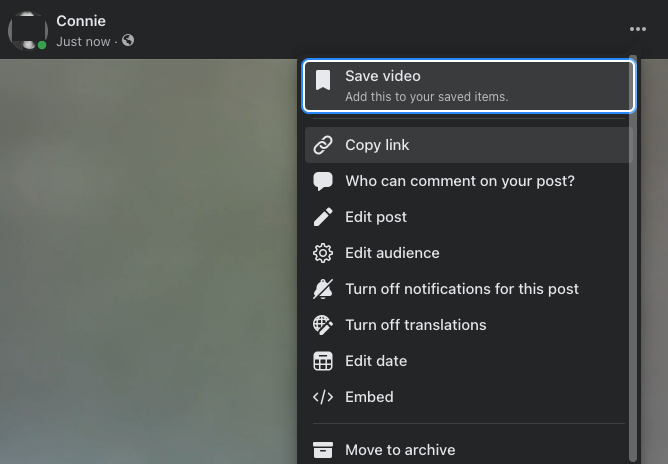
Quando finisci di registrare un video in Photo Booth, normalmente, il video verrà automaticamente salvato nella libreria. Se i tuoi video di Photo Booth scompaiono, i seguenti 3 metodi sono utili per trovare rapidamente i video/le foto mancanti.
Metodo 1: Controlla l'app "Finder"

Metodo 2: Vai direttamente alla "Cartella"

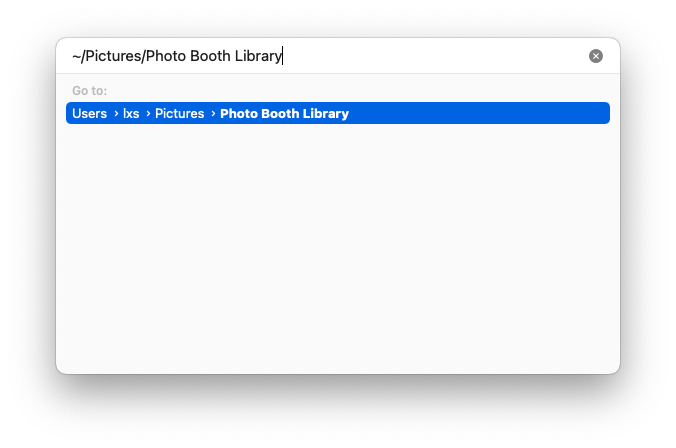


Metodo 3: Cerca fra le "Foto"
In alcuni casi, i video o le foto del photo booth potrebbero essere involontariamente archiviati nel software Photos anziché nella libreria del photo booth. Ecco i passaggi per scoprire i video o le foto:
Su Mac, le foto scattate da Photo Booth verranno salvate per impostazione predefinita nella seguente posizione:
/Utenti/Immagini/Libreria Photo Booth/Immagini
Se non sai ancora come accedere a questi video e immagini, continua a leggere i seguenti suggerimenti per trovare rapidamente i file del tuo Photo Booth.
Esistono diverse possibili ragioni per cui i video di Photo Booth non vengono salvati:
1. Non hai premuto il pulsante Stop per terminare e salvare le riprese.
Dopo aver premuto il pulsante Video, Photo Booth conterà alla rovescia da 3 a 1 e inizierà a registrare il video, ma è necessario premere il pulsante rosso Stop per salvare un video di Photo Booth prima di chiudere l'app.
2. Non c'è abbastanza spazio sul tuo Mac.
Se il tuo Mac esaurisce lo spazio, il video di Photo Booth potrebbe non essere salvato e dovrai rimuovere i file indesiderati dal tuo Mac per salvare nuovi file.
3. C'è un bug nella versione corrente di Photo Booth.
In questo caso, si consiglia di aggiornare alla versione più recente.
Dopo aver trovato e recuperato i file di Photo Booth, ti consiglio di eseguire il backup dei video o delle foto in un'altra cartella o dispositivo di archiviazione. Il backup è sempre il modo efficace per mantenere i tuoi file al sicuro. Ecco 3 modi convenienti per il backup.
Suggerimento 1: esportare video o immagini da Photo Booth alla cartella del Finder
Crea una "Nuova cartella" appositamente per i video/le foto del Photo Booth e trascina ciascun file dal "Photo Booth" in questa cartella.
Suggerimento 2: sposta video/foto nell'app Foto
Apri sia l'app Foto che l'app Photo Booth, quindi trascina i video o le foto scattati da Photo Booth nell'app Foto.
Suggerimento 3: esegui il backup su un dispositivo di archiviazione esterno tramite Time Machine
Inserisci il tuo dispositivo di archiviazione esterno nel Mac ed esegui il backup di tutti i file del Photo Booth con Time Machine.
Perdere video o foto amati scattati in Photo Booth è molto comune, ma fortunatamente possiamo recuperarli, ripristinandoli tramite uno strumento integrato nel Mac come Time Machine o Undo Delete. Anche se abbiamo eliminato definitivamente i file, abbiamo ancora software di terze parti come Cisdem Data Recovery da recuperare.

Connie Yu has been a columnist in the field of data recovery since 2011. She studied a lot of data loss situations and tested repeatedly to find a feasible solution tailored for each case. And her solutions are always updated to fix problems from the newest systems, devices and apps.

